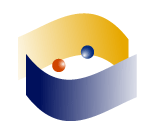flor con fondo desenfocado
Hace un mes que comencé un curso de fotografía digital básico. En la clase del miércoles 4 de agosto, el profesor llevó unas flores, creo que se llaman lilium (lirios), para que les tomemos fotografías. Saqué varias fotos y las edité con Gimp. Voy a subir todas las fotos a mi galería en Picasa y/o a mi galería en Flickr!. Para algunas, voy a crear un posteo con el paso a paso. Esta es la primera:
La flor
- La recorté utilizando la herramienta de Recorte, que me permitió realizar un mejor encuadre de la imagen enfocándome en la flor y dejando de lado el resto.
- Para dar más realce a los colores originales de la imagen, accedí al menú Colores y luego a Tono y saturación. Moví el deslizador de saturación al valor 35.
- Luego seleccióné la flor para despegarla del fondo. Para ello utilicé la herramienta selección del primer plano. Esta herramienta permite en pocos pasos tener la selección de un primer plano de la imagen, en este caso: la flor.
- Primero, hice una selección rodeando la flor.
- Luego pinté dentro de la flor.
- Por último, presioné la tecla enter y apareció la selección.
- La selección casi nunca es perfecta. Para quitar o agregar zonas a la selección, utilizo la herramienta de selección libre (con forma de lazo) y la configuro Añadir de la selección actual o Extraer de la selección actual. Para más detalles sobre la selección de primer plano ver un trabajo que hice en el año 2009
El fondo
Luego hice clic con el mouse en la capa del fondo. Accedí al menú Filtro > Desenfoque > Desenfoque de movimiento. Seleccioné:
El marco
- Accedí al menú Imagen > Tamaño del lienzo. En Capas: elegí todas las capas. Luego modifiqué los valores para el ancho y el alto de tal manera de obtener un tamaño que me agradó para dejar un marco a la imagen.
- Creé una nueva capa con el color de frente. La moví para que quede debajo de la capa del fondo. La rellené con un color de la flor que luego oscurecí. Hasta aquí logré un marco plano de color.
- Accedí al menú Filtros > Decorador > Difuminar bordes. Configuré: tamaño: 16 y granulado: 4. Para el color del borde, tomé uno de los colores de la flor.
- Pinté de color negro la capa creada en el punto 2. El color dado anteriormente lo utilicé para que el borde difuminado tome ese color.
- Teniendo seleccionada la capa del borde difuminado, accedí al men Filtros > Desenfoque > Desenfoque de movimiento. Tipo de desenfoque: Lineal. Longitud: 120. Ángulo: 153. Esto hizo que el borde quede como corrido, con movimiento y produjo que se vean sólo los laterales izquierdo y abajo del borde. Entonces dupliqué esta capa y utilizando la herramienta de volteo hice que la capa duplicada ocupe el lateral derecho y arriba, completando el marco.
- Bitácora de celi
- Log in or register to post comments